Google Play Music è la risposta dell'azienda di motori di ricerca più famosa al mondo a Spotify, Deezer e Apple Music. Per un'azienda così grande non sorprende che abbia un catalogo impressionante. Pertanto, ti mostreremo come installare Google Play Music Desktop Player su Ubuntu 20.04 che è una delle distribuzioni Linux più popolari disponibili.
Sebbene Google sia un'azienda che supporta l'open source, la verità è che a volte ci lascia fuori dal giro. Fortunatamente, la community è sempre disposta ad aiutare ed è per questo che abbiamo un client non ufficiale per il lettore desktop di Google Play Music che ti aiuterà a goderti il servizio dal tuo desktop.
Sul sito web del progetto, questo cliente ci viene presentato come:
"Un bellissimo lettore desktop multipiattaforma per Google Play Music"
E non c'è da stupirsi, perché il creatore promette che avremo la stessa esperienza di Material Design alla scrivania. Vale a dire, un'esperienza abbastanza raffinata e confortevole.
Caratteristiche del lettore desktop di Google Play Music
La prima cosa da dire è che l'applicazione è open source il che significa che il codice può essere esaminato e riutilizzato. Oltre a ciò, l'applicazione consuma meno risorse rispetto all'apertura del lettore Google Play in una scheda di Google Chrome . Quindi è abbastanza efficiente.
Inoltre, è personalizzabile. Ad esempio, puoi cambiare il tema, personalizzare i colori, inviare la cronologia di gioco direttamente a last.fm e ha anche un equalizzatore integrato.
Altre caratteristiche sono:
- Supporto dei tasti multimediali (Riproduci, Pausa, Interrompi, Precedente, Successivo)
- Supporto per Scrobbling Last.FM e Now Playing!
- Notifiche desktop sul cambio di rotta
- Mini player semplicistico
- Tema scuro personalizzabile
- Equalizzatore audio integrato
- Riproduzione di musica di sottofondo, minimizza sulla barra delle applicazioni
- Tasti di scelta rapida personalizzabili.
E molti altri.
Installa il lettore desktop di Google Play Music su Ubuntu 20.04
Questa applicazione non è nei repository di distribuzione ufficiali ma ciò non rende difficile l'installazione. Abbiamo anche diverse opzioni per installarlo.
Tutti i metodi sono illustrati di seguito, ma dovresti utilizzarli in base alle tue preferenze.
Metodo 1:esiste un file DEB per installarlo
Il metodo più efficiente e consigliato consiste nell'utilizzare il pacchetto DEB del lettore desktop di Google Play Music fornito dallo sviluppatore. Questo pacchetto DEB è compatibile sia con Ubuntu che con Debian.
Quindi, vai al sito Web del progetto e scarica il pacchetto DEB.
Una volta fatto, apri il tuo terminale premendo CTRL + ALT + T chiavi e vai a dove si trova il pacchetto. Nel mio caso, è nella cartella Download.
cd Downloads
E installa il lettore desktop di Google Play Music utilizzando APT come mostrato di seguito.
sudo apt install ./google-play-music-desktop-player_4.7.1_amd64
Dopo aver inserito la password, avvierà l'intero processo.
Questo metodo occupa meno spazio su disco, ma ai nuovi arrivati potrebbe non piacere molto. Diamo un'occhiata agli altri metodi.
Metodo 2:utilizzo di Ubuntu Software Center
Il lettore desktop Google Play Music è disponibile anche da Ubuntu Software Center, il che rende l'installazione molto più semplice per i principianti e per chi proviene da macOS o Windows.
Quindi, apri Ubuntu Software Center dal menu principale.
Una volta all'interno del campo di ricerca, digita Google Play Music per visualizzare i risultati più corretti.
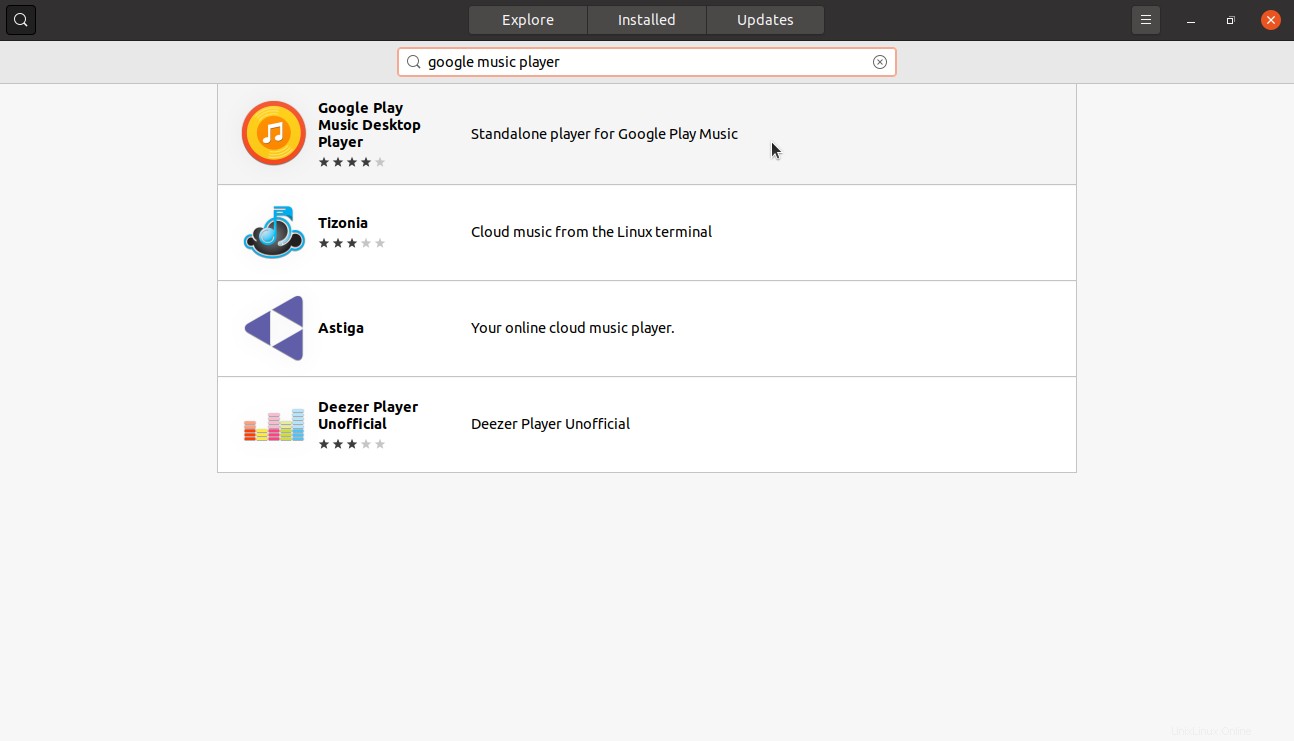
Seleziona il pacchetto corretto e nella finestra successiva avrai tutte le informazioni sul pacchetto. Puoi avviare l'installazione premendo il pulsante Installa pulsante.
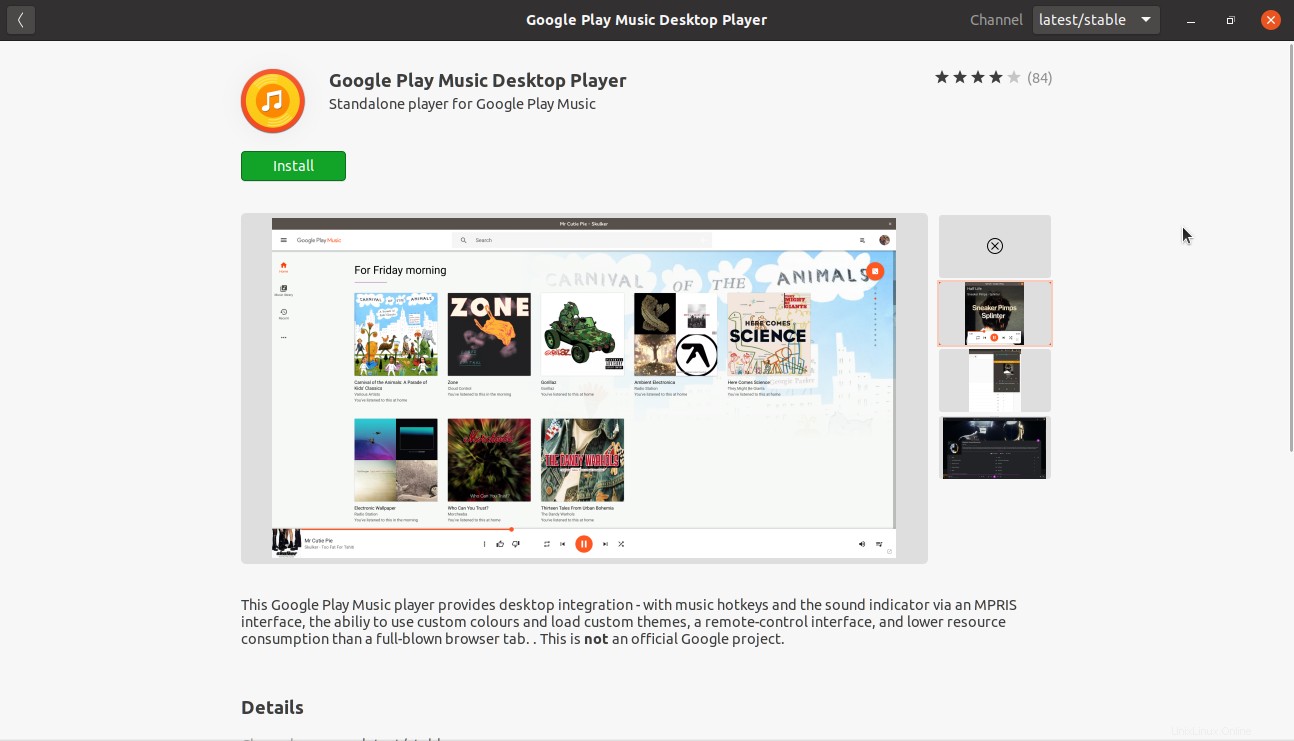
Quindi puoi eseguirlo dal menu principale come al solito.
Metodo 3:utilizzo del comando snap
Il lettore desktop di Google Play Music è disponibile anche come pacchetto snap. Puoi installarlo facilmente usando il comando snap install. Questo comando gestisce il demone snapd ma se vuoi saperne di più ti consiglio di leggere il nostro post a riguardo.
Quindi, l'unica cosa che devi fare è aprire un terminale ed eseguire,
sudo snap install google-play-music-desktop-player
E dopo aver inserito la password, avvierà l'intero processo di download e installazione.
Quindi puoi avviarlo.
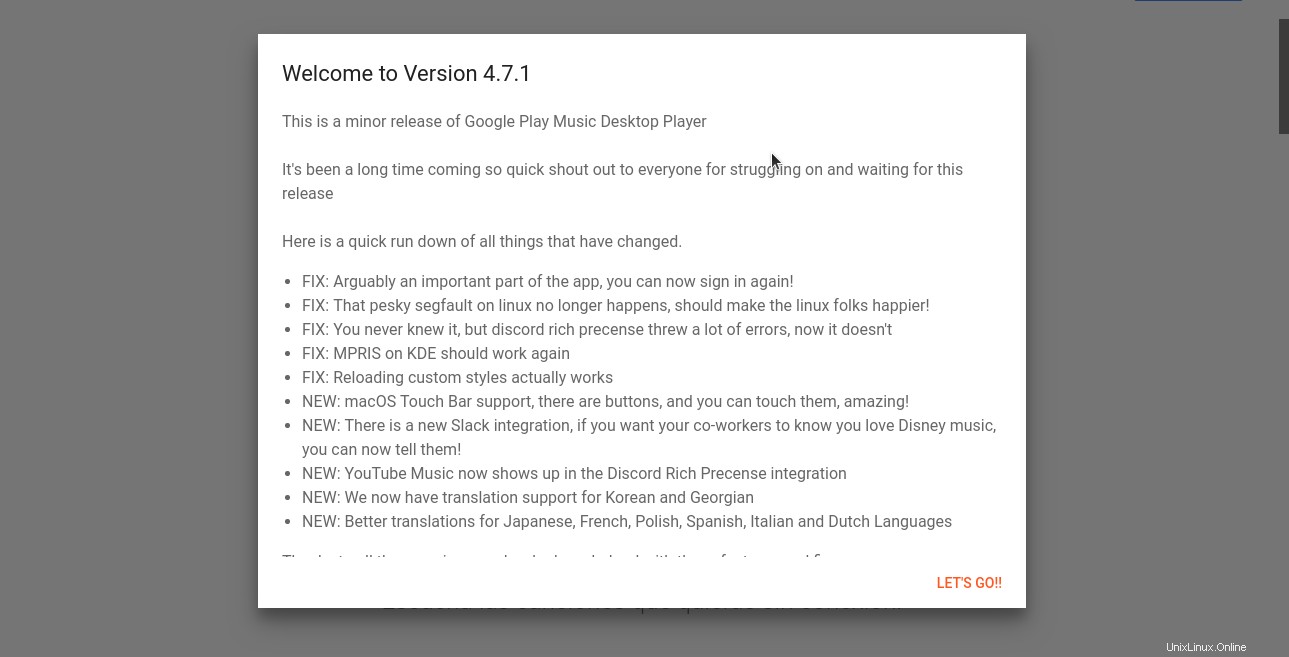
Quindi, accedi e inizia a divertirti.
Conclusione
Ora grazie a Internet potremo ascoltare la musica che vogliamo con un piccolo canone mensile che diventa piccolo grazie all'ampio catalogo che c'è in questi servizi.
Ecco perché è importante sapere come installare Google Play Music Desktop Player su Ubuntu Linux per godere di tutte le potenzialità di questo servizio ma con una grande integrazione con il desktop.
Ora tocca a te, ti piace questo servizio? lo usi? cosa pensi? Lasciaci un commento e condividi questo post.